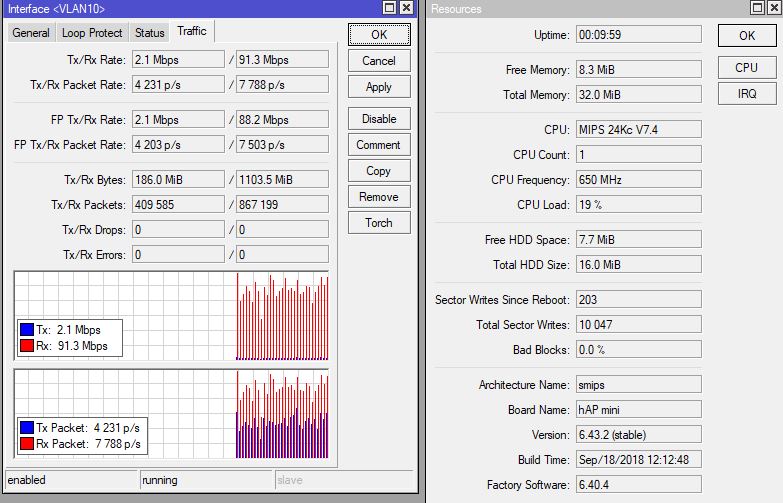Bei der
letzten MUM in Moskau wurde mir wie allen anderen der MikroTik hAP Mini-Router übergeben.
Ich beschloss, den alten, ständig hängenden Router durch meine Eltern zu ersetzen.
Um maximale Leistung zu erzielen, habe ich mich für einen Switch-Chip entschieden. Ich habe im Internet keine geeigneten Anweisungen gefunden, in denen die Einstellungen sowie die kabelgebundenen und kabellosen Teile beschrieben werden, und habe mich daher entschlossen, meine Erfahrungen mitzuteilen.
Mit Blick auf die Zukunft werde ich sagen, dass hAP mini hervorragende Arbeit geleistet hat.
Das Schema ist wie folgt:
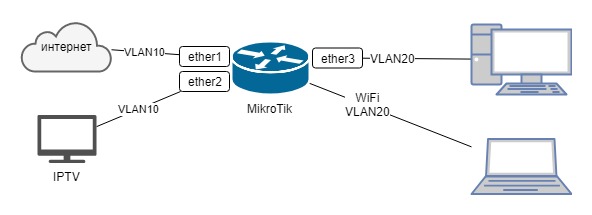
Internet und IPTV von Beeline, IPOE-Verbindung. Das Internet kommt über den ersten Port, das Präfix am zweiten IPTV-Port und das lokale Netzwerk über WLAN 3.
Und so fangen wir an:
1. Ohne den Router mit dem Internet zu verbinden, schalten Sie ihn ein, verbinden Sie ihn mit einem Kabel mit dem dritten Port, starten Sie WinBox, gehen Sie zum Router und setzen Sie die Einstellungen zurück. Denken Sie daran, die Erstellung der Sicherungskopie abzubrechen und die Standardkonfiguration zu verwenden.
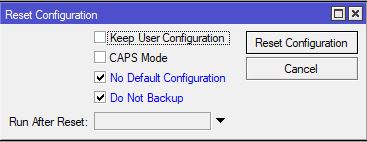
2. Stellen Sie nach dem Neustart des Routers über Winbox unter der MAC-Adresse erneut eine Verbindung her
3. Führen Sie New Terminal aus und geben Sie die folgenden Befehle ein:
Das allererste ist das Ändern des Passworts für den Administrator.Erstellen Sie im Idealfall einen anderen Benutzer und löschen Sie den Administrator.
/user set admin password=qwFnnNn
Erstellen Sie eine Brücke:
/interface bridge add name=bridge1 protocol-mode=none
Fügen Sie der Bridge Schnittstellen hinzu:
/interface bridge port add bridge=bridge1 interface=ether1 add bridge=bridge1 interface=ether2 add bridge=bridge1 interface=ether3 add bridge=bridge1 interface=wlan1
Wir erstellen zwei zusätzliche VLAN-Schnittstellen auf der Bridge:
/interface vlan add interface=bridge1 name=VLAN10 vlan-id=10 add interface=bridge1 name=VLAN20 vlan-id=20
Auf VLAN-Schnittstellen konfigurieren:
/interface ethernet switch vlan add independent-learning=yes ports=ether1,ether2,switch1-cpu switch=switch1 vlan-id=10 add independent-learning=yes ports=ether3,switch1-cpu switch=switch1 vlan-id=20 /interface ethernet switch port set 0 default-vlan-id=10 vlan-header=always-strip vlan-mode=secure set 1 default-vlan-id=10 vlan-header=always-strip vlan-mode=secure set 2 default-vlan-id=20 vlan-header=always-strip vlan-mode=secure set 3 vlan-mode=secure
Konfigurieren Sie WiFi (vergessen Sie nicht, die SSID und das Passwort durch Ihre eigene zu ersetzen):
/interface wireless security-profiles set [ find default=yes ] authentication-types=wpa2-psk eap-methods="" mode=dynamic-keys wpa2-pre-shared-key=MyWifiPassword /interface wireless set [ find default-name=wlan1 ] band=2ghz-onlyn disabled=no mode=ap-bridge ssid=MyWifiName vlan-id=20 vlan-mode=use-tag wireless-protocol=802.11 wps-mode=disabled
Internetverbindung uns IPOE, d.h. Wir erhalten die Adresse über DHCP. Beachten Sie, dass der DHCP-Client im VLAN konfiguriert ist:
/ip dhcp-client add dhcp-options=hostname,clientid disabled=no interface=VLAN10
Konfigurieren Sie das lokale Netzwerk:
/ip address add address=192.168.11.1/24 interface=VLAN20 network=192.168.11.0 /ip pool add name=pool-lan ranges=192.168.11.2-192.168.11.99 /ip dhcp-server add address-pool=pool-lan disabled=no interface=VLAN20 lease-time=1h name=dhcp-server /ip dhcp-server network add address=192.168.11.0/24 dns-server=192.168.11.1 gateway=192.168.11.1 /ip dns set allow-remote-requests=yes
Der Einfachheit halber kombinieren wir die Schnittstellen in Gruppen:
/interface list add name=WAN add name=LAN /interface list member add interface=VLAN10 list=WAN add interface=VLAN20 list=LAN
Erstellen Sie die Mindestregeln für die Firewall:
/ip firewall filter add action=accept chain=input comment="Allow icmp" protocol=icmp add action=accept chain=input comment="Allow established & related" connection-state=established,related add action=accept chain=input comment="Allow access for ManageIP group" src-address-list=ManageIP add action=drop chain=input comment="All other drop" add action=fasttrack-connection chain=forward comment=Fasttrack connection-state=established,related add action=accept chain=forward comment="Allow established & related" connection-state=established,related,untracked add action=drop chain=forward comment="Drop invalid connection packets" connection-state=invalid add action=accept chain=forward comment="Allow Internet" in-interface-list=LAN out-interface-list=WAN add action=drop chain=forward comment="All other drop"
Fügen Sie in der Gruppe ManageIP die Adressen hinzu, von denen aus der Zugriff auf den Router erfolgen soll:
/ip firewall address-list add address=192.168.11.0/24 list=ManageIP
Konfigurieren Sie NAT für den Zugriff auf das Internet über LAN:
/ip firewall nat add action=masquerade chain=srcnat out-interface-list=WAN
Nun, abschließend nicht obligatorisch, aber nützliche Befehle:
/ip cloud set ddns-enabled=yes update-time=no /system clock set time-zone-autodetect=no /system clock manual set time-zone=+03:00 /system identity set name=MyHome /system ntp client set enabled=yes primary-ntp=95.165.138.248 secondary-ntp=89.175.20.7
Erlauben Sie die Nachbarerkennung nur über das lokale Netzwerk.
Wenn Sie ROS nicht aktualisiert haben und 6.40.4 haben:
/ip neighbor discovery set ether1 discover=no set ether2 discover=no set ether3 discover=no set wlan1 discover=no set bridge1 discover=no
Wenn auf den neuesten Stand gebracht, dann:
/ip neighbor discovery-settings set discover-interface-list=LAN
In diesem Fall funktioniert die MAC-Verbindung vom WLAN-Netzwerk jedoch nicht. Irgendwelche Ideen warum?
Das ist alles.
Sie können das Providerkabel an den ersten Port anschließen und testen.
Die Ergebnisse eines kleinen Tests zeigten, dass das Kabel fast alle 100 Mbit / s empfing, die der Anbieter bereitstellt (den Torrent startete), die IPTV-Set-Top-Box funktioniert, während die Prozessorlast auf dem Router nur 20% betrug. Durch WiFi war es möglich, nur 25 Mbit / s zu erreichen, die Luft ist zu schmutzig, aber diese Geschwindigkeit reicht aus.